Win10如何禁止文件名按数字大小排列 几个步骤轻松搞定
作者:佚名 来源:91下载站 时间:2020-12-01 17:53
Win10如何禁止文件名按数字大小排列?在Win10系统的默认状态党总,文件夹中文件名是按照文件名中的数字大小自动排列的,那么不想要这种排列的方式,应该如何禁止呢?下面就和小编一起来看看吧。
Win10禁止文件名按数字大小排列的方法步骤:
1、组策略设置
在开始菜单或者运行中输入 gpedit.msc,打开组策略编辑器后,依次展开 计算机配置 - 管理模板 - Windows 组件,在Windows 组件下找到并选中“文件资源管理器”。
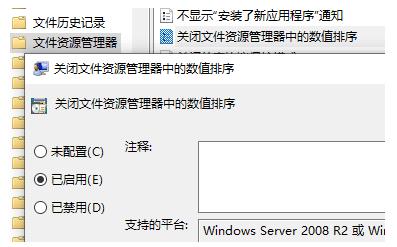
在右边找到“关闭文件资源管理器中的数值排序”,双击,选择“已启用”后点击应用。
恢复默认排序,可以将其重新设置为“未配置”。
2、注册表设置
在开始菜单或者运行中输入 regedit,打开注册表编辑器,定位至 HKEY_LOCAL_MACHINE\SOFTWARE\Microsoft\Windows\CurrentVersion\Policies\Explorer。
右键点击Explorer,选择 新建 - DWORD(32位)值,命名为 NoStrCmpLogical,然后双击,将其数据修改为 1。
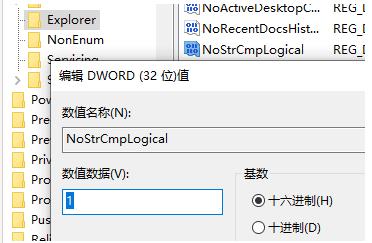
恢复默认排序,可以将新建的NoStrCmpLogical删除,或者将其数据修改为 0。
好了,通过以上两种方法,就可以达到我们想要的文件名排列效果了,希望可以帮助到大家,更多精彩内容请关注91主题之家网站。



































